ビジネスと SharePoint オンラインの OneDrive でのチーム会議のレコーディングの作成を追跡する方法
[ad_1]
録画が発生したときに管理者が検索する方法
最近、私は説明する2つの投稿を公開しました Teams 会議のレコーディングの自動ラベル保持ポリシーの動作 そして、どのように 自動ラベル ポリシーが機能することを検証するs.すべてがうまく行われ、自動ラベル ポリシーは適切な保存ラベルを適切な場所にある適切なファイルに適用します。
必然的な問題が生じた:管理者は誰かがチームの会議を記録したときにどのように知ることができるのですか?この書籍の答えは、Teams も Office 365 も、新しい録画がいつ発生したのかを知る明白な方法を提供していないということです。記録は、結局のところ、会議の主催者または発表者によって決定された個人的な行動である(または 会議の設定によって自動的に呼び出される).開催者または発表者に割り当てられた会議ポリシーで"クラウド録画"を使用できるようになると、チームは会議を記録し、ビジネス (個人用会議) または SharePoint オンライン (チャネル会議) の OneDrive で MP4 ファイルをキャプチャします。
会議の記録は監査可能なアクティビティではないため、Office 365 監査ログに記録されません。ただし、ビジネス向け OneDrive または SharePoint Online での新しいファイルの作成は監査可能であるため、これらのイベントを調べて、新しい記録を追跡できるかどうかを確認できます。
チーム記録の監査イベント
まず、Teams が新しい会議の記録を保存したときに何が起こるかを考えてみましょう。監査ログには、次の 3 つのイベントが記録されます。
- 一時 MP4 ファイルの作成 ファイルアップロード 出来事。
- 一時ファイルの変更 ファイル変更 出来事。これは、チームがプログラム識別子メディアと会議を追加するためにファイルのプロパティを更新する場合に多く、チーム会議の記録としてファイルをマークします。
- 一時ファイルのファイル名を最終形式に変更する。これも ファイル変更 出来事。一時ファイルのプレフィックスは “~tmp" です。チームは、プレフィックスを削除して、会議の名前、日付、および “会議のレコーディング" という形式で最終的なファイル名を作成します。たとえば、ファイルは次のようになります。 H2 2021 レビュー 20210615_140058 会議記録.mp4 は、2021 年 6 月 15 日のチームミーティングで、14:00:58 (ローカル) から開始されます。
この知識を備え、監査ログを 検索-統一監査ログ をコマンドレットにし、監査イベントを解析して分析用のデータを抽出します。
チーム会議のレコーディングの作成を検索する PowerShell スクリプト
PowerShell コードは簡単です。
- 検索統一監査ログを使用して監査イベントを取得する ファイル変更 そして ファイルアップロード 一定期間のアクション (14 日間使用しました)。
- 解析 監査データ 各監査イベントの内容を確認し、それがチームの記録であるかどうかを確認します。使用される基本的なテストは、ファイルが /Recordings フォルダーに格納されている MP4 です。
- 記録に関する情報を抽出し、PowerShell リストに書き込みます。たとえば、会議のタイトルを知るのは良いことです。
- 最後に、一時ファイルのレコードを抽出して、チーム会議の記録の最終作成用のセットを作成します。このデータを画面に出力します。 アウトグリッドビュー CSV ファイルに変換します。
主な処理ループは次のとおりです。
[array]$Records = (Search-UnifiedAuditLog -Operations FileUploaded, FileModified -StartDate $StartDate -EndDate $EndDate -Formatted -ResultSize 5000)
If (!($Records)) {Write-Host "No audit records found - exiting!"; break}
$TaggedRecordings = [System.Collections.Generic.List[Object]]::new()
ForEach ($Rec in $Records) {
$AuditData = $Rec.AuditData | ConvertFrom-Json
If (($AuditData.SourceFileExtension -eq "mp4") -and ($AuditData.SourceRelativeUrl -like "*/Recordings")) {
$RecordingFileName = $AuditData.SourceFileName
$DateLoc = $RecordingFileName.IndexOf("-202")
If ($DateLoc -eq -1) {$Topic = $RecordingFileName} Else {$Topic = $RecordingFileName.SubString(0,$DateLoc)}
$DataLine = [PSCustomObject] @{
Workload = $AuditData.Workload
Date = $Rec.CreationDate
User = $Rec.UserIds
Recording = $RecordingFileName
"Meeting title" = $Topic
Site = $AuditData.SiteURL
FullURL = $AuditData.ObjectId
Folder = $AuditData.SourceRelativeURL
Operation = $Rec.Operations }
$TaggedRecordings.Add($DataLine)
} #End If
} #End For
図 1 は、出力を通して表示される アウトグリッドビュー.

ダウンロードできます。 完全なスクリプトは、GitHubから.
検索-統一監査ログ ログから最大 50,000 個の監査イベントを返すことができます。毎日多くのドキュメント イベントが発生する大規模なテナントでは、数日または早くこの数の監査イベントを超える可能性があります。この場合、監査イベントを取得して別のリポジトリに格納し、そこから分析する必要があります。
監査ログの活用
Microsoft 365 管理 GUI で簡単な市販のオプションが見つからない場合、何かを行うために苦情を申し立てる場合があります。Office 365 の監査ログには、多くの質問に答える興味深い情報が多数含まれています。あなたは見る必要があります。むしろ、どこを見るかを知っています。
テナント管理者が利用できる Office 365 データを利用する方法を学習します。 IT 担当者向け Office 365 電子書籍。私たちは物事がどのように機能するかを考え出すのが大好きです。
関連
[ad_2]
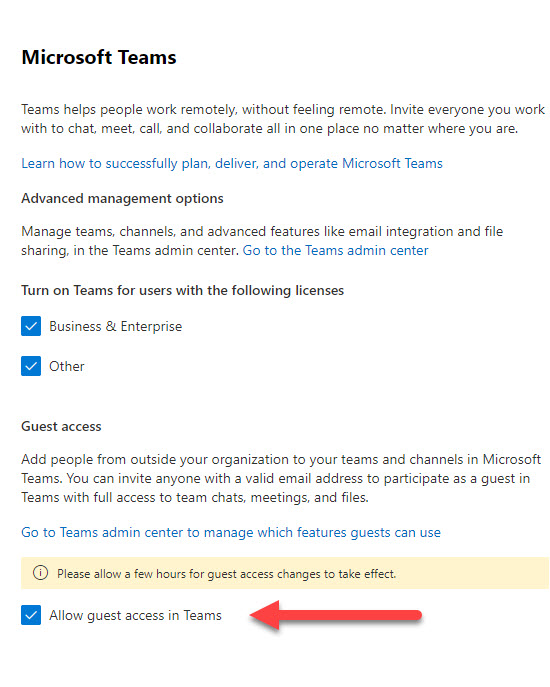
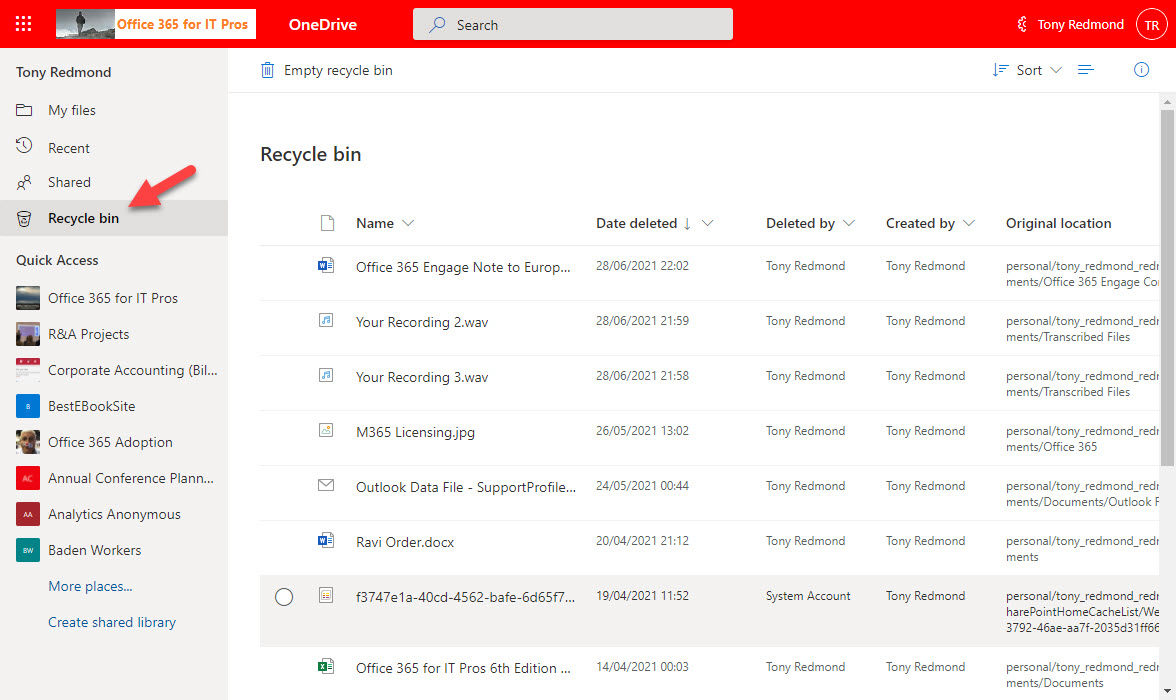


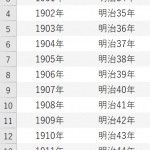

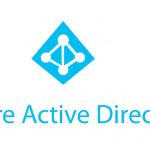
ディスカッション
コメント一覧
まだ、コメントがありません